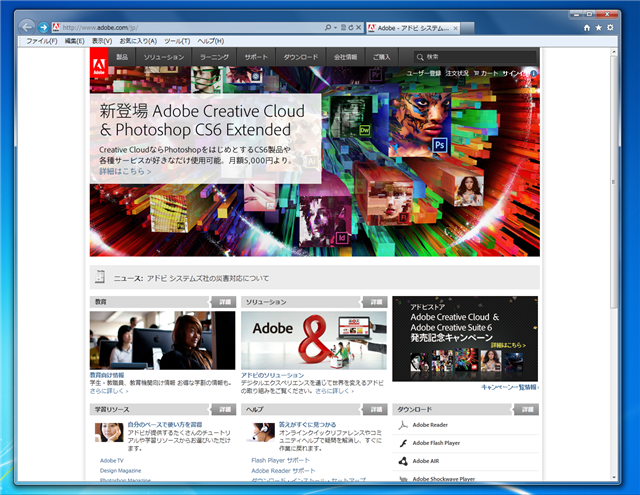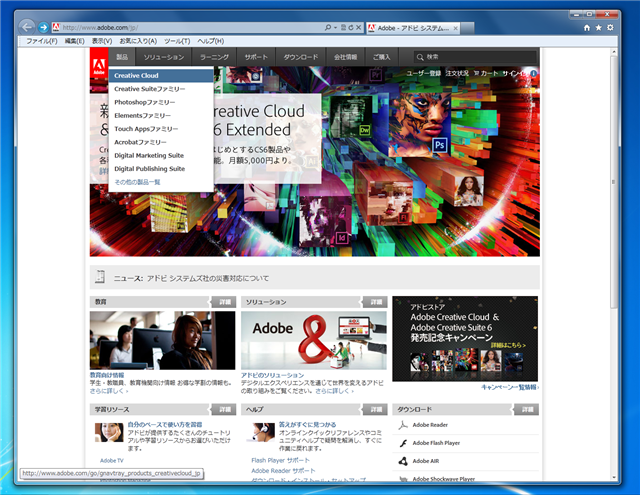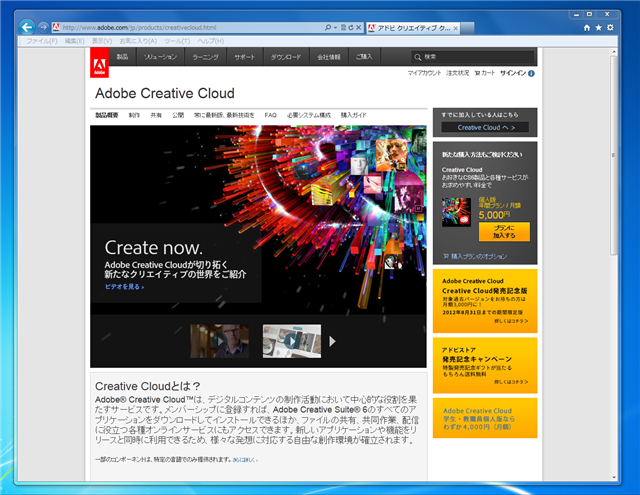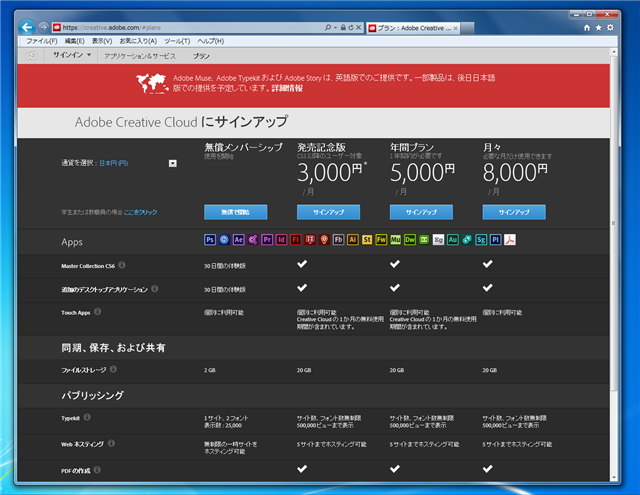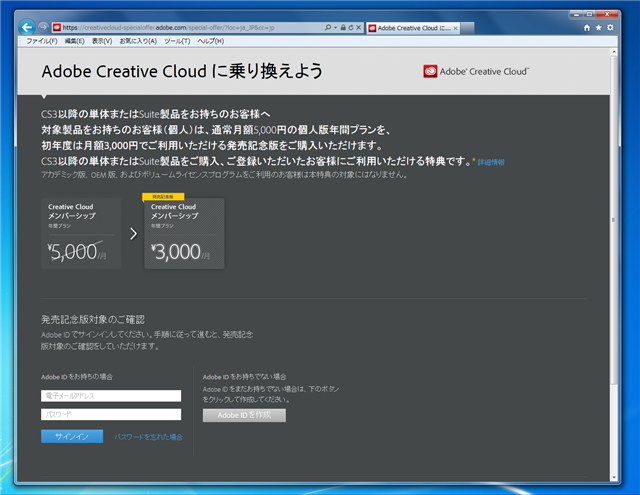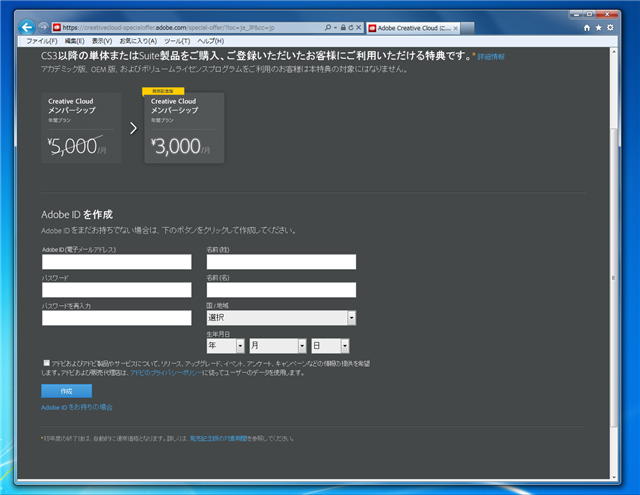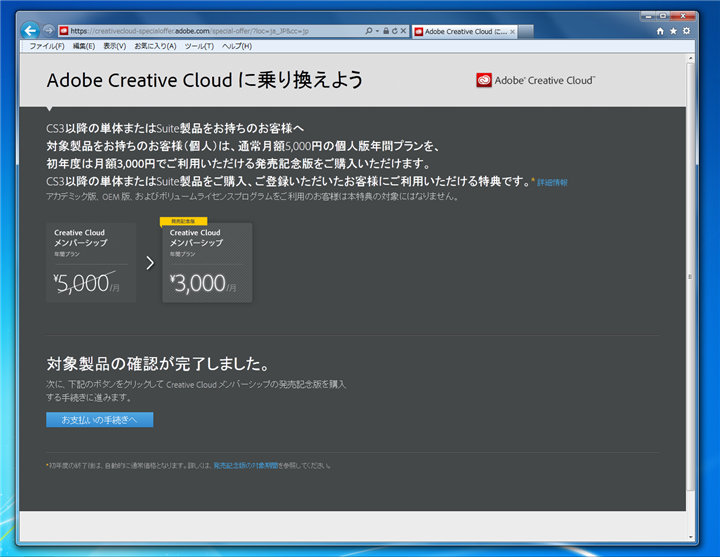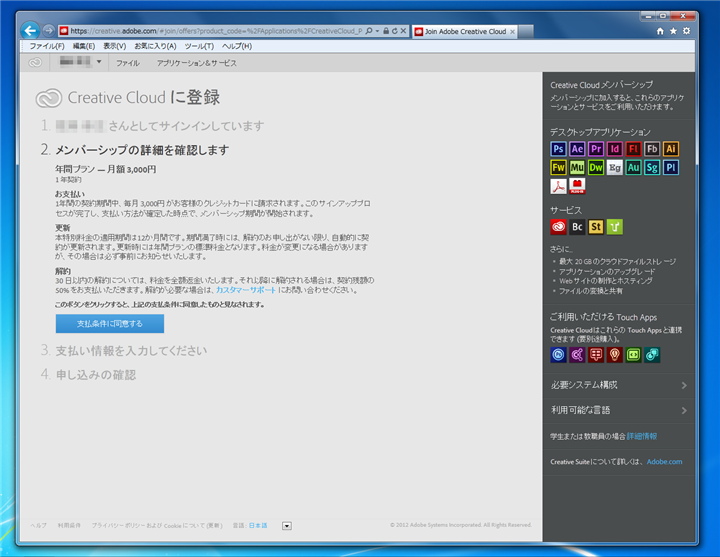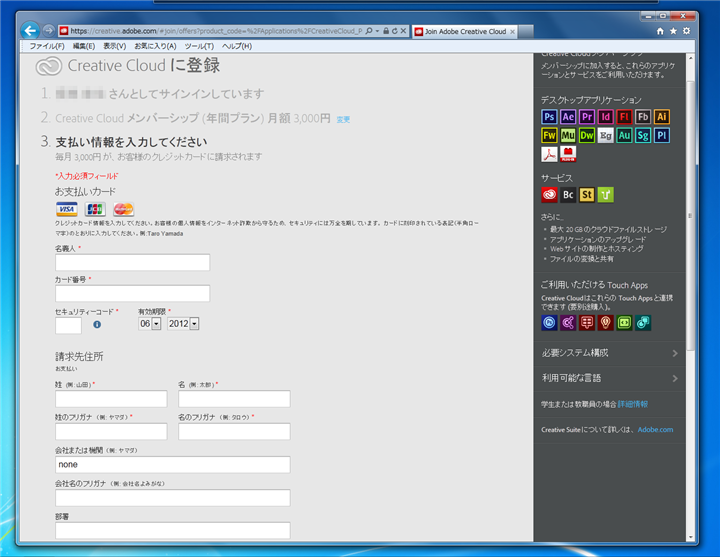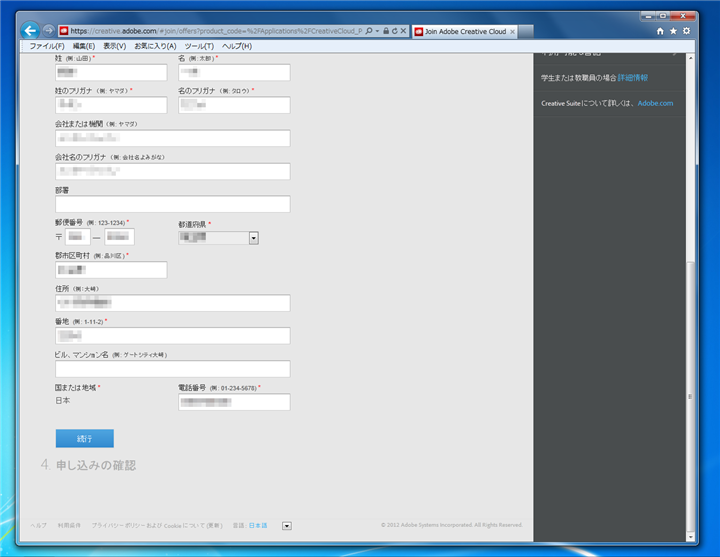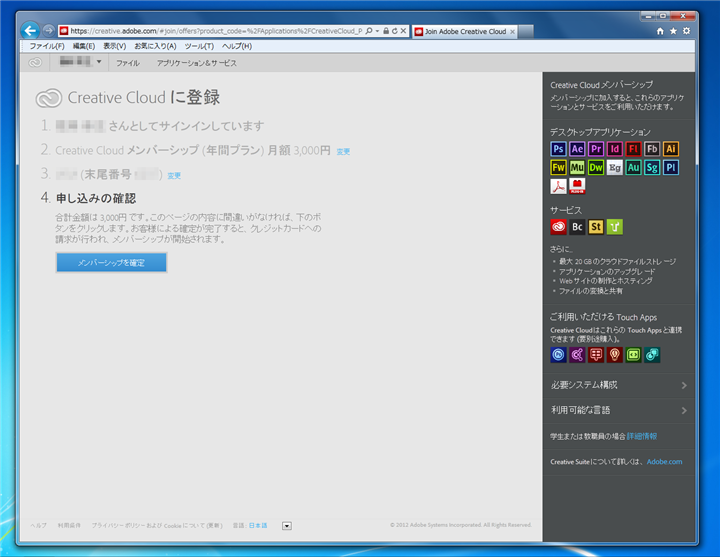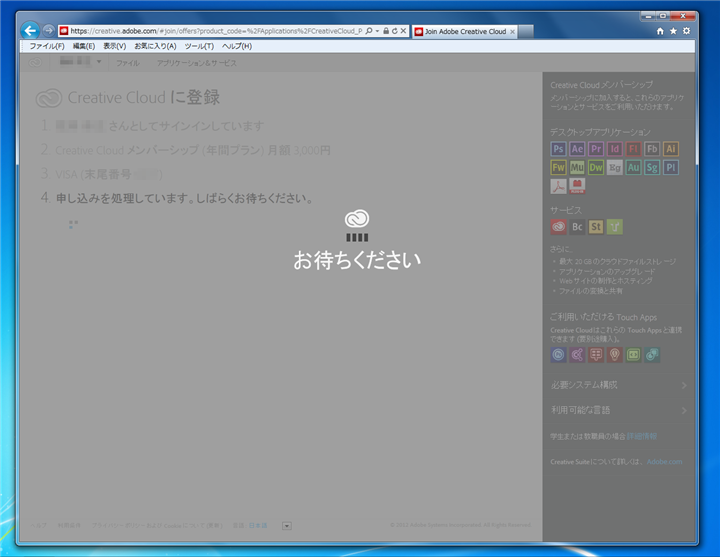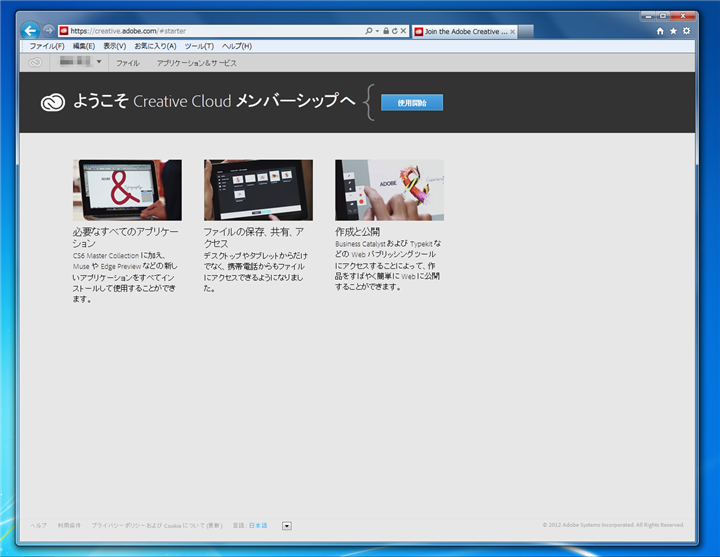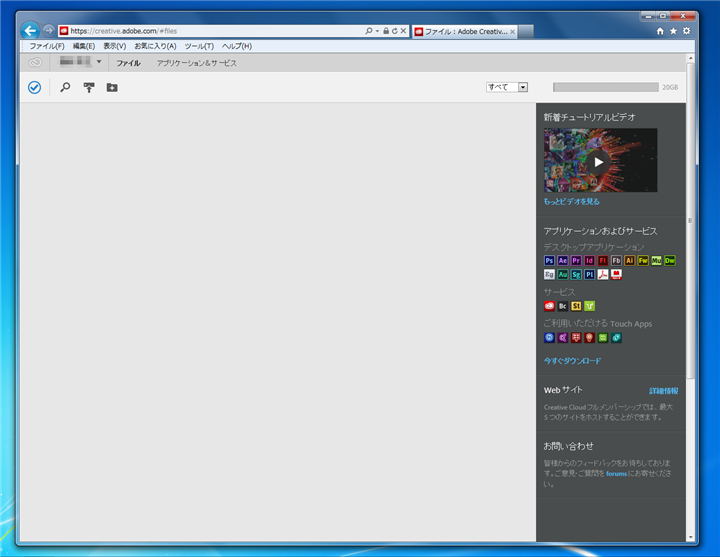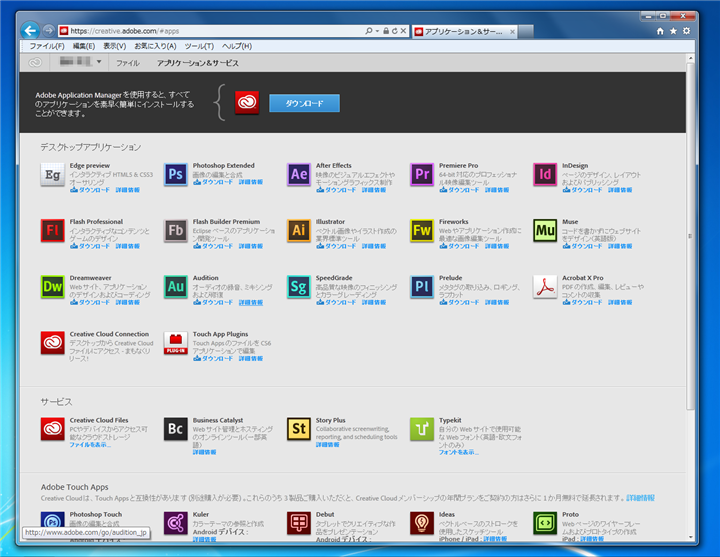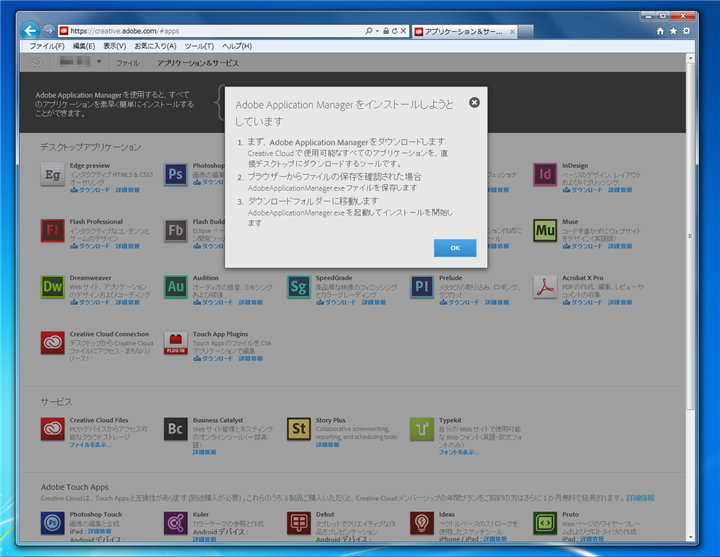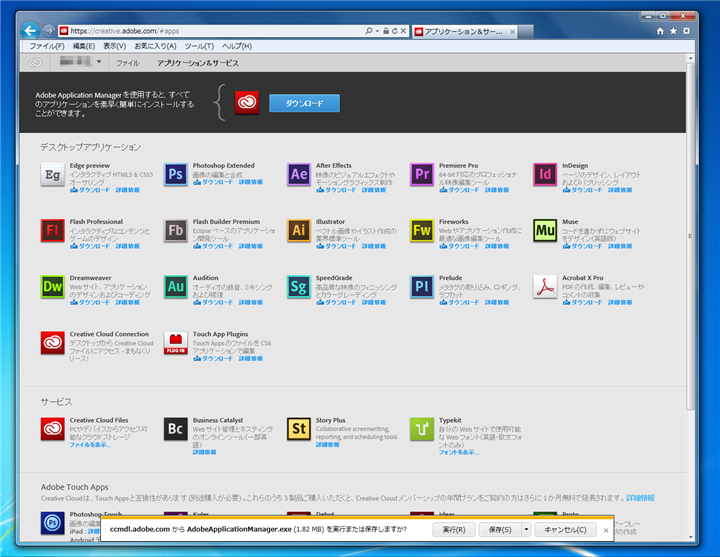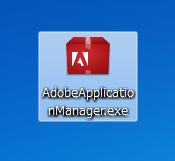Adobe Creative Cloudを購入し導入します。
Adbe Creative Cloudへの申し込み
AdobeのWebサイトにアクセスします。
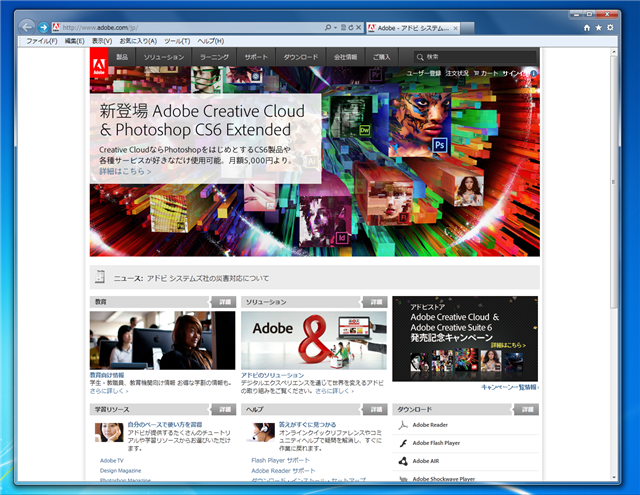
[製品]メニューの[Creative Cloud]をクリックします。
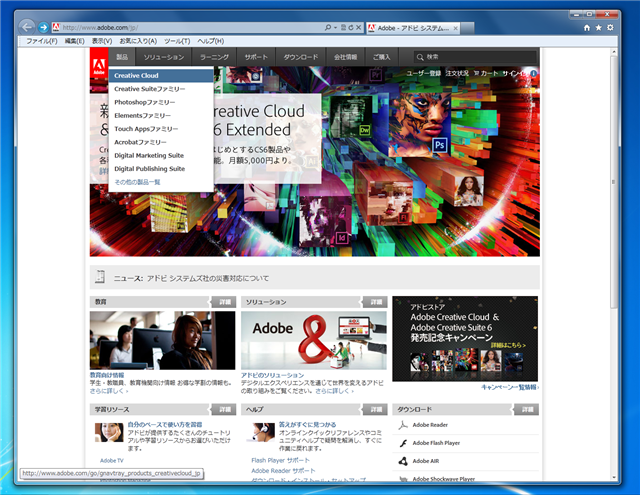
Adobe Creative Cloudのページが表示されます。右側のオレンジの[プランに加入する]ボタンを押します。
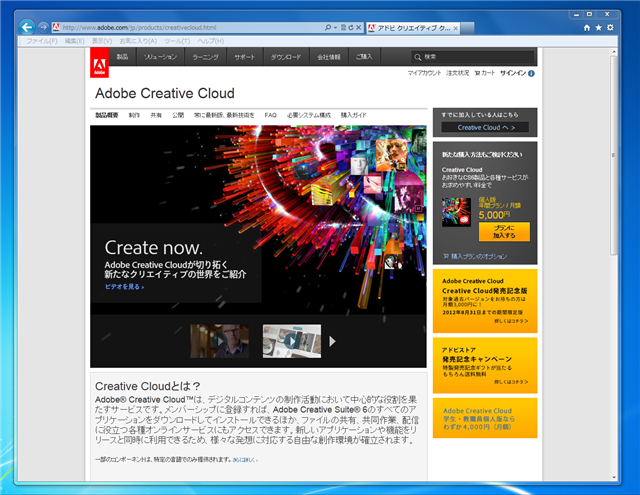
[Adobe Creative Cloud]にサインアップの画面が表示されます。今回は"発売記念版"に加入します。発売記念版の[サインアップ]ボタンを押します。
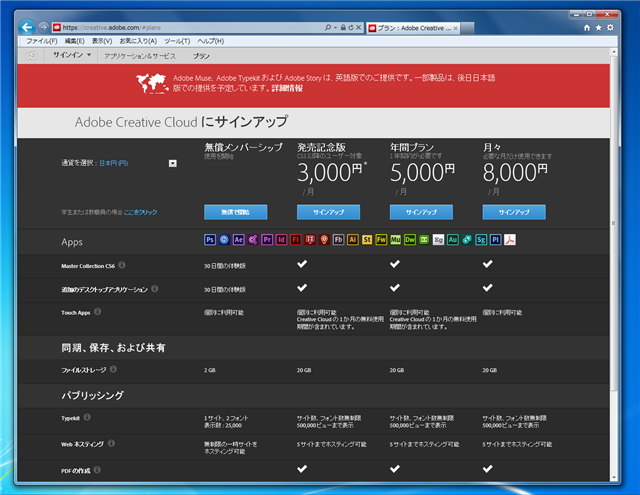
乗換案内の画面が表示されます。画面の下部に"Adobe ID"を入力しサインインする旨が書かれています。Adobe IDを入力し[サインイン]ボタンを押します。
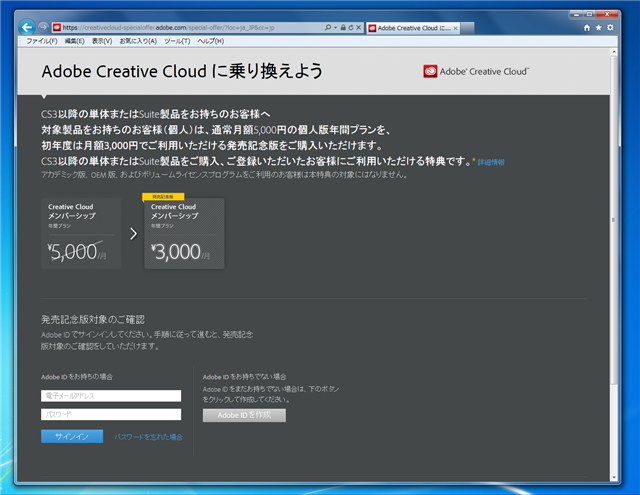
Adobe IDが無い場合
Adobe IDが無い場合は[Adobe IDを作成]ボタンを押すとAdobe IDを作成することもできます。
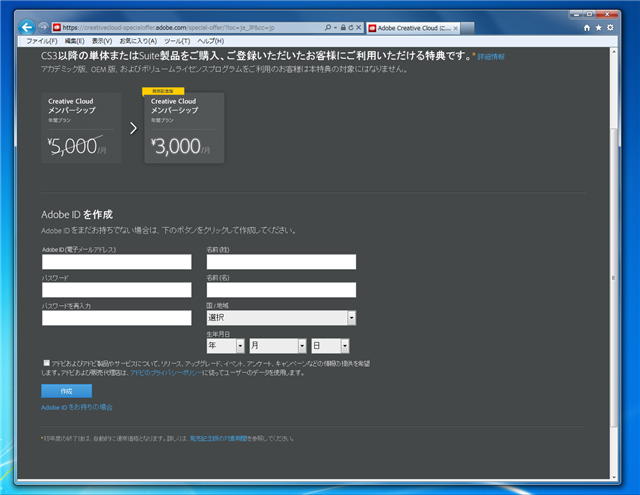
Adobe IDでサインアップができると下図の画面が表示されます。[お支払いの手続きへ]ボタンを押して次に進みます。
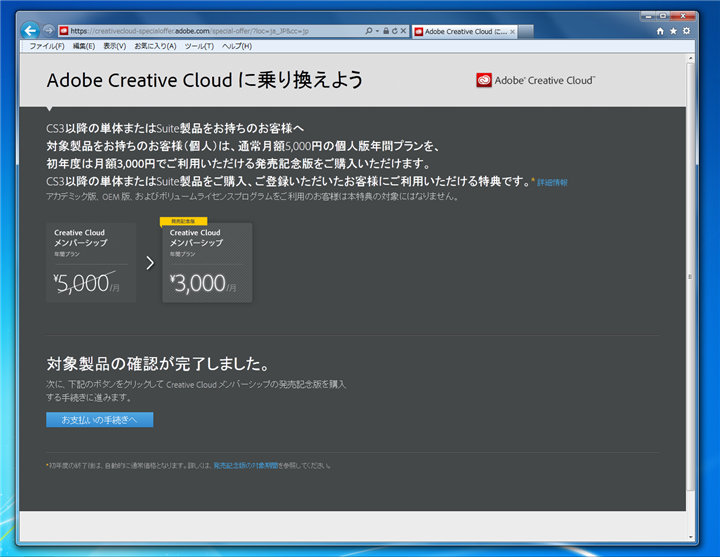
[Creative Cloud に登録]の画面が表示されます。画面の"2. メンバーシップの詳細を確認します"のセクションの[支払い条件に同意する]ボタンを押します。
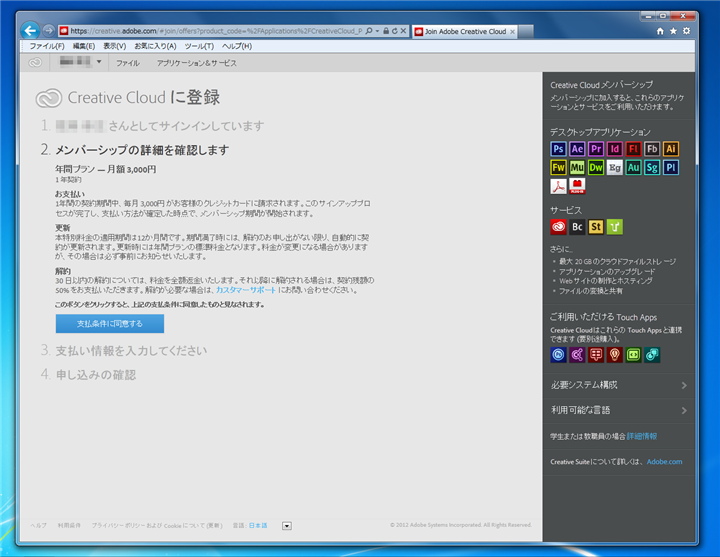
支払情報を入力します。
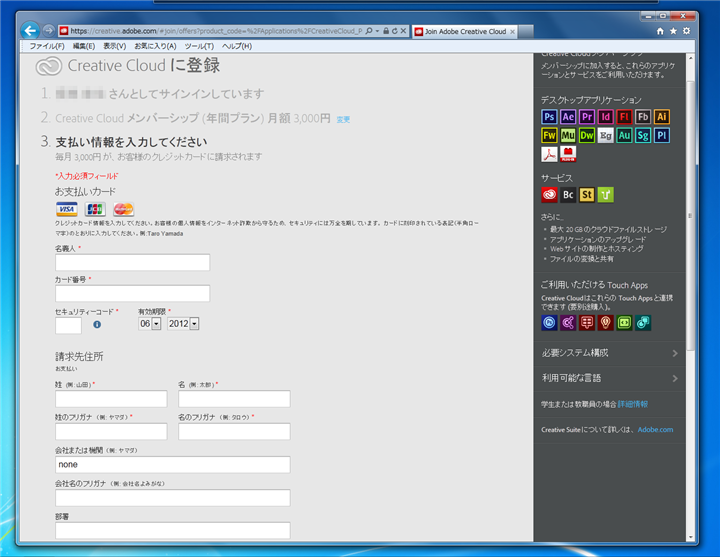
クレジットカード情報、請求先住所などを入力します。入力ができたら[続行]ボタンを押します。
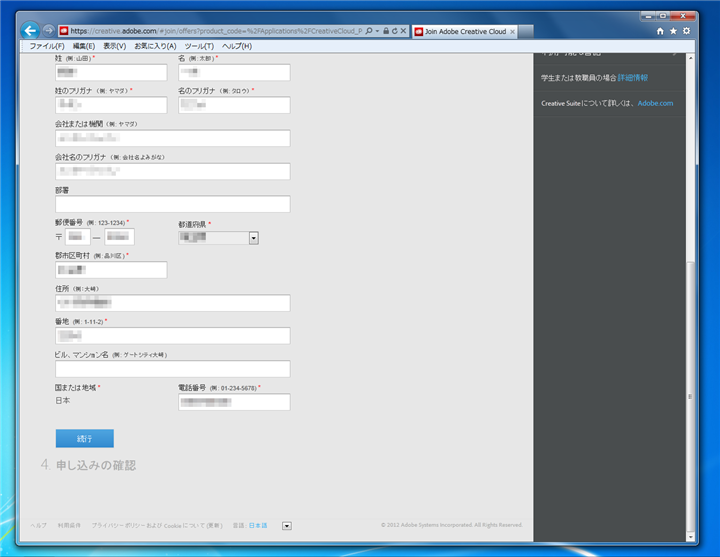
[4.申し込みの確認]が表示されます。[メンバーシップを確定]ボタンを押します。
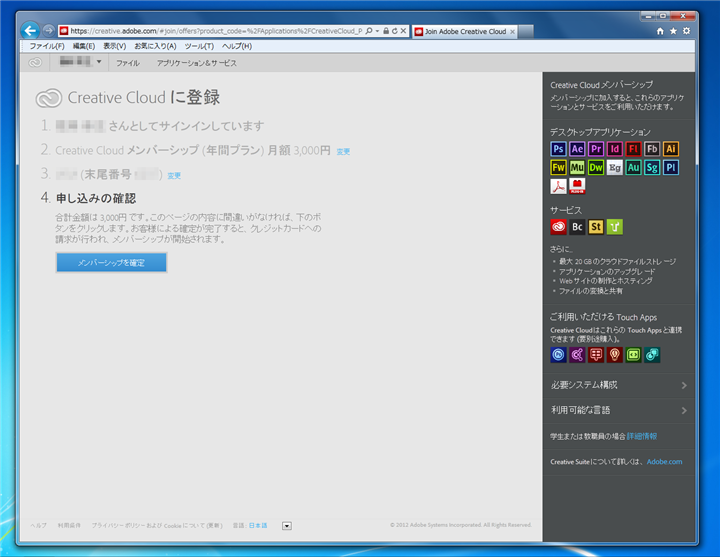
処理が行われます。
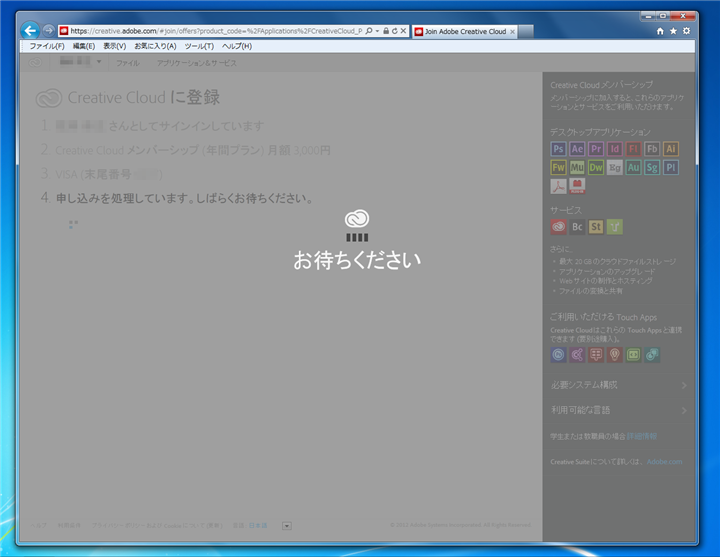
登録が完了すると下図の[ようこそ Creative Cloud メンバーシップへ]の画面が表示されます。右上の[使用開始]ボタンを押します。
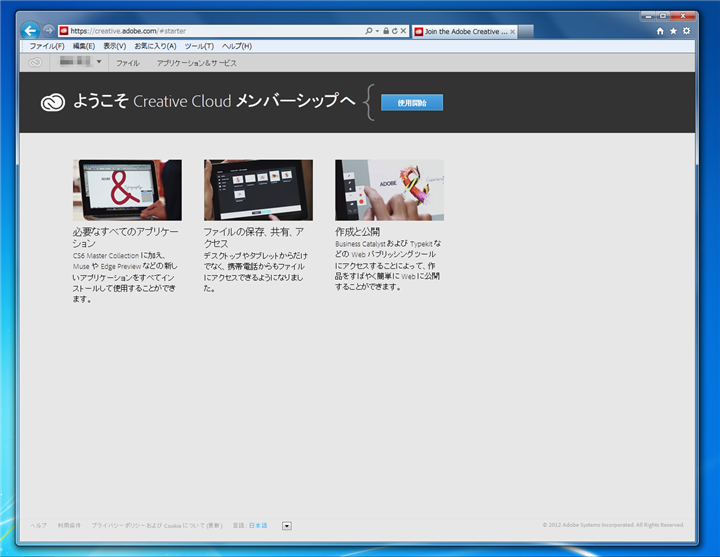
下図の画面が表示されます。画面上部の[アプリケーション&サービス]のメニューをクリックします。
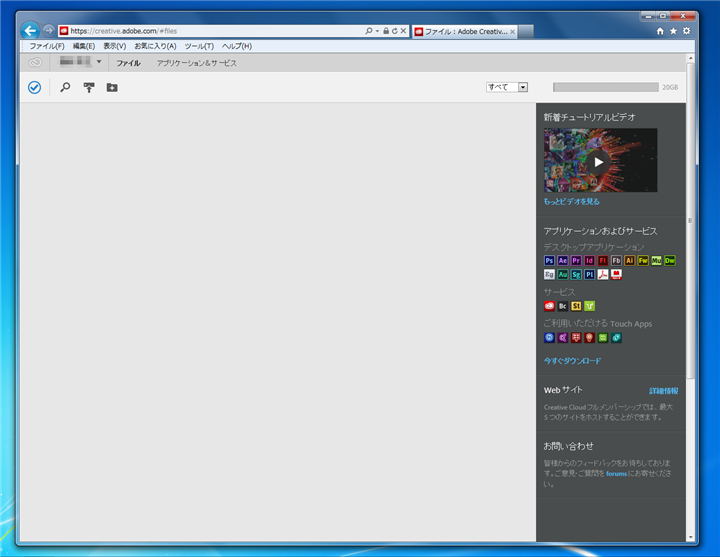
下図のアプリケーションとサービスの一覧画面が表示されます。画面上部のAdobe Application Managerの[ダウンロード]ボタンをクリックします。
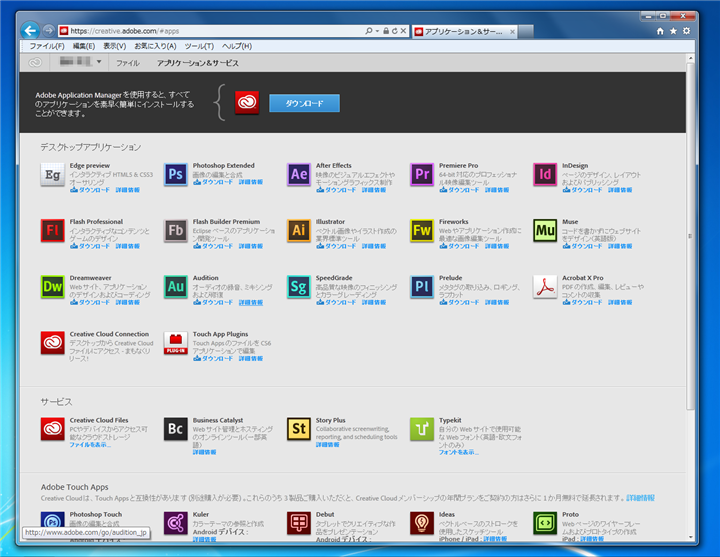
Adobe Application Manager のインストールメッセージダイアログが表示されます。ダイアログの右下の[OK]ボタンを押します。
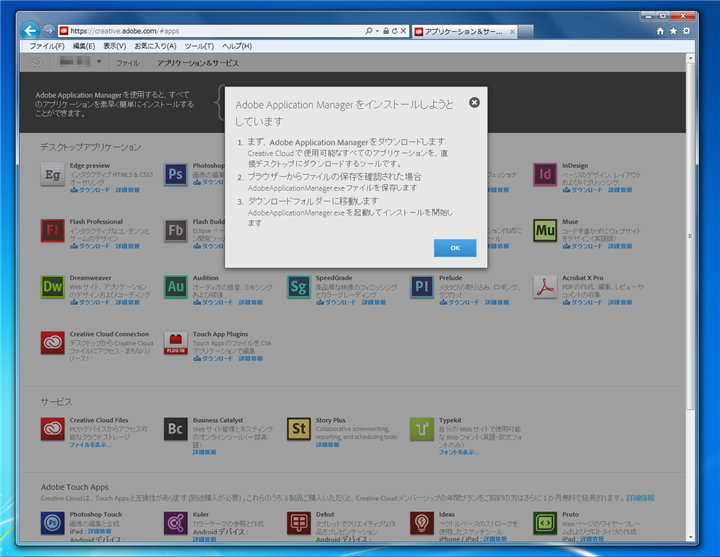
Adobe Application Managerのインストーラーのダウンロードが始まります。インストーラーを保存します。
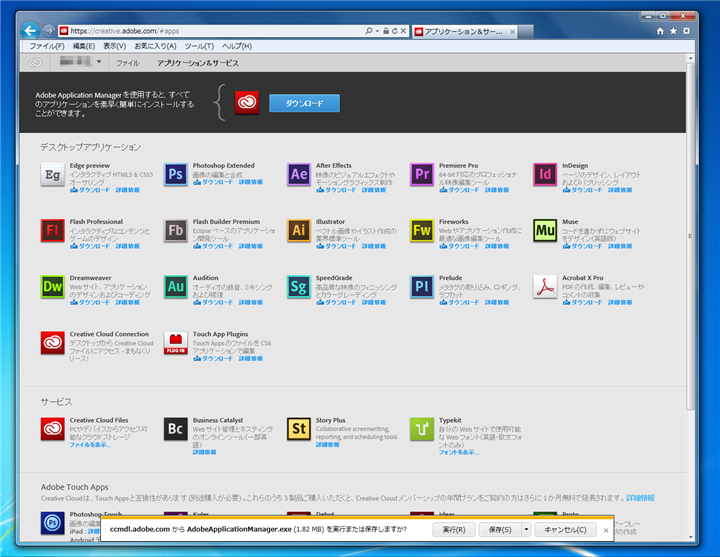
インストーラーをダウンロードできました。
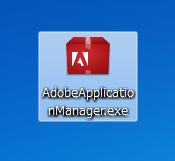
続いてAdobe Application Managerを用いてCreative Cloudのアプリケーションをインストールします。
こちらの記事を参照してください。
著者
iPentecのメインデザイナー
Webページ、Webクリエイティブのデザインを担当。PhotoshopやIllustratorの作業もする。
最終更新日: 2017-08-21
作成日: 2012-06-02